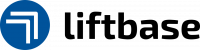Suche
In der ![]() Übersicht von liftbase finden Sie oben eine Suchleiste, mit deren Hilfe Sie nach (einer) bestimmten Bestellanforderung(en) suchen können. Je nachdem, ob Sie links darunter den Reiter „Alle Belege“ oder den Reiter „Meine Aufgaben“ angewählt haben, werden entweder alle Bestellungen oder nur diejenigen, für deren aktuellen Schritt Sie zuständig sind, durchsucht. Sie können auch nach Abschicken der Suchanfrage noch zwischen diesen beiden Reitern wechseln.
Übersicht von liftbase finden Sie oben eine Suchleiste, mit deren Hilfe Sie nach (einer) bestimmten Bestellanforderung(en) suchen können. Je nachdem, ob Sie links darunter den Reiter „Alle Belege“ oder den Reiter „Meine Aufgaben“ angewählt haben, werden entweder alle Bestellungen oder nur diejenigen, für deren aktuellen Schritt Sie zuständig sind, durchsucht. Sie können auch nach Abschicken der Suchanfrage noch zwischen diesen beiden Reitern wechseln.

Bestellungen durchsuchen, für deren aktuellen Schritt Sie zuständig sind
Alle Bestellungen durchsuchen
Angaben zur gesuchten Bestellung eingeben
In der Suchleiste selbst können Sie nach bestimmten Eigenschaften der Bestellung suchen, indem Sie auf die Suchleiste klicken, dann im sich öffnenden Fenster unter „Filter nach“ auf die gewünschte Eigenschaft klicken und diese anschließend per Eingabe in der Suchleiste spezifizieren. Sie können auf diese Weise auch nach mehr als einer Eigenschaft filtern oder auch nur einen Suchbegriff in die Leiste eingeben, ohne vorher auf eine Eigenschaft zu klicken. Die Eigenschaften, nach denen gefiltert werden kann, sind:
Außerdem können Sie ihre Suche nach dem Zeitraum der Bestellung filtern, indem Sie den gewünschten Zeitraum anklicken. Alle Filter erscheinen in der Suchleiste durch Kommata getrennt.

gewünschten Filter durch Anklicken auswählen
Angabe zum gewählten Filter nach dessen Auswahl hinter ":" eingeben
Zeitraum auswählen
Ganz unten werden die zuletzt verwendeten Filter angezeigt. Sie können auf diese klicken, wenn Sie einen oder mehrere dieser Filter erneut in Ihrer Suche verwenden möchten.
Haben Sie alle gewünschten Filter in der Suchleiste eingegeben, drücken Sie die Enter-Taste. Anschließend erscheinen die Suchergebnisse links unter dem angewählten Reiter „Meine Aufgaben“ bzw. „Alle Belege„. Die Sortierung der Suchergebnisse und die Navigation zwischen diesen entspricht den Handbucheinträgen zu diesen beiden Reitern.
Als nächstes erfahren Sie, wie Sie das Dashboard verwenden.